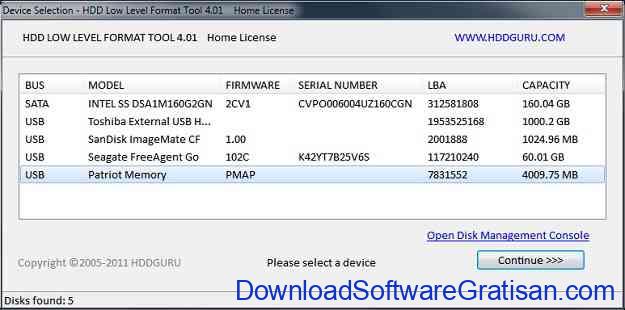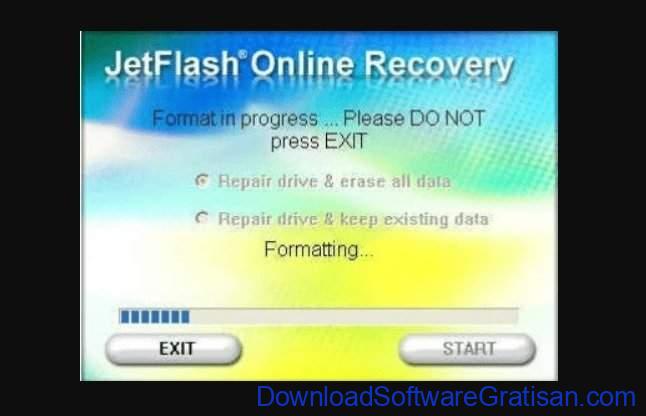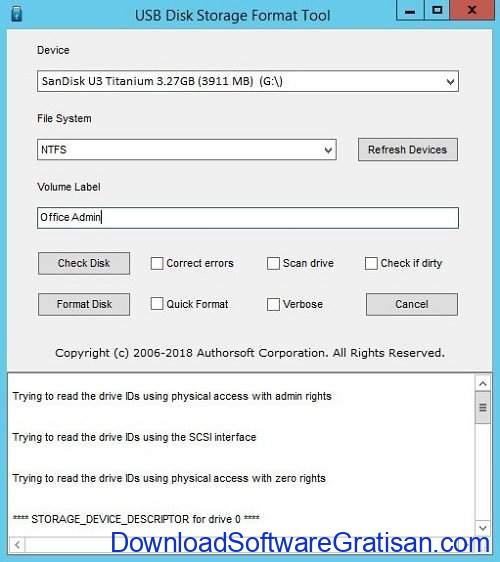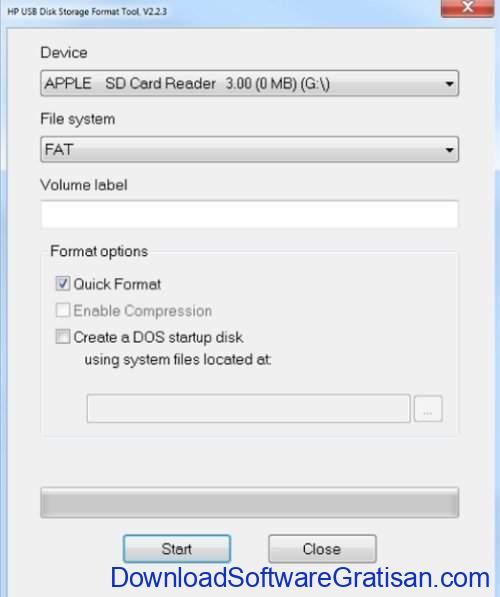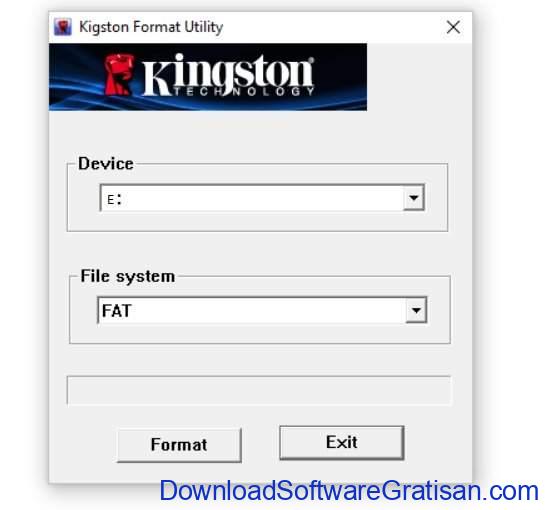Aplikasi format bawaan Windows tidak selalu dapat memformat USB flashdisk dengan benar. Pemformatan standar bukanlah solusi sama sekali jika informasi tabel file pada perangkat penyimpanan telah rusak. Sayangnya, lebih sulit untuk memulihkan data pada flash drive dengan kerusakan semacam ini. Kali ini DSG akan membahas aplikasi alternatif terbaik untuk format flashdisk gratis dan eksklusif yang ditawarkan oleh produsen. Jadi, mari kita mulai!
Aplikasi format flashdisk
JetFlash Recovery Tool
JetFlash Recovery Tool adalah solusi universal untuk memformat flashdisk. Aplikasi ini akan berguna jika:
- Flashdisk memiliki kesalahan tabel file atau bad sector
- Informasi tentang flash drive tidak dapat dibaca
- Anda hanya perlu memformat USB flash drive
Instal JetFlash Recovery Tool dan coba format flashdisk menggunakan aplikasi ini. Pemformat flash drive bekerja dengan merek A-DATA dan Transcend, tetapi dimungkinkan juga digunakan pada merek lain.
USB Disk Storage Format Tool
USB Disk Storage Format Tool memungkinkan Anda memformat USB flash drive pada Windows dengan cepat dan benar. Anda dapat menentukan sistem file dari flashdisk yang antara lain: FAT, FAT32, exFAT atau NTFS.
Fitur utama
- USB Disk Storage Format Tool memungkinkan untuk memilih pemformatan standar atau menghapus semua data pada flash drive yang tidak dapat diformat dengan cara biasa (sistem)
- USB Disk Storage Format Tool menghapus setiap jejak malware dan virus yang dapat menginfeksi USB flash drive
- Mencari dan perbaiki kesalahan baca dan blok buruk pada flashdisk
- Membuat label volume (nama) untuk drive USB
- Membuat partisi dalam FAT32 dengan kapasitassampai 32 GB
- Low level format flashdisk (Kingston, HP, Sony, Lexar, Imation, Transcend, Corsair dan sebagainya).
USB Disk Storage Format Tool telah berhasil diuji pada ribuan perangkat penyimpanan (Compact Flash media, Thumb Drives, Pen Drives). USB Disk Storage Format Tool mendukung merek seperti SanDisk, Kingston, Transcend, Corsair, Sony, Lexar, Toshiba, Verbatim, Silicon Power, IronKey dan HDE.
Ada juga versi Pro dari USB Disk Storage Format Tool. USB Disk Storage Format Tool dapat berguna untuk membuat flash drive yang dapat di-boot, melakukan low level format, mengubah ukuran kluster dan sebagainya.
HDD Low Level Format Tool
HDD Low Level Format Tool adalah utilitas untuk low level format hard disk. Aplikasi ini memungkinkan Anda untuk membaca data SMART dan mendapatkan informasi layanan tentang perangkat penyimpanan data pada PC Windows.
HDD Low Level Format Tool juga dimungkinkan untuk memformat flashdisk atau kartu memori (SD, MMC, MemoryStick dan CompactFlash). HDD Low Level Format Tool akan menghapus data dari SATA, IDE, SAS, SCSI atau SSD melalui akses tingkat rendah. Utilitas ini juga bekerja dengan USB dan FIREWIRE drive eksternal, serta SD, MMC, MemoryStick dan CompactFlash stick.
HP USB Disk Storage Format Tool for Windows
Utilitas yang sangat sederhana untuk melakukan format flashdisk yang benar dalam format FAT32 atau NTFS. Fungsi utamanya adalah membantu pengguna untuk memilih opsi dengan cepat dan memformat USB flash drive di komputer dengan menekan tombol “Format”.
Alat Format Penyimpanan USB HP tersedia secara gratis, dan dapat di download untuk Windows. Selain itu, melalui HP USB Disk Storage Format Tool for Windows, Anda dapat membuat dapat melakukan boot.
Kingston USB Format Tool
Kingston USB Format Tool tidak berisi pengaturan sama sekali. Untuk memformat, Anda perlu menentukan perangkat (USB-flash drive) dan sistem file. Pengembang aplikasi mengklaim bahwa FAT adalah format terbaik untuk drive USB untuk menghindari konflik dengan sistem operasi lain. Itu tidak akan mempengaruhi kinerja flash drive.
Aplikasi ini dapat memformat usb flashdisk di Windows 7, Windows 10 dan versi OS yang lebih lama. Oleh karena itu, jika Anda memiliki flash drive Kingston dan menyadari bahwa bekerja dengan lambat, coba aplikasi ini, mungkin ini akan memecahkan masalah.